Không còn gì bực mình hơn khi chuẩn bị thuyết trình nhưng file PowerPoint lại bị lỗi font do quá trình gửi từ máy khác. Để hạn chế tình trạng này, bạn nhất định phải nắm rõ cách gửi file PowerPoint không bị lỗi font đơn giản và hiệu quả.
PowerPoint là định dạng file được sử dụng thường xuyên ở trường lớp lẫn môi trường công sở. Dù quen thuộc và phổ biến là vậy, nhưng nhiều người vẫn cảm thấy bối rối khi font chữ trên file PowerPoint của mình bỗng dưng trở nên loạn xạ và không thể hiển thị chuẩn xác như bình thường. Nếu tình trạng này xảy ra ngay trước thời điểm trình chiếu, chắc chắn bạn sẽ phải đối mặt với cảm giác hoang mang cùng nhiều phiền toái.
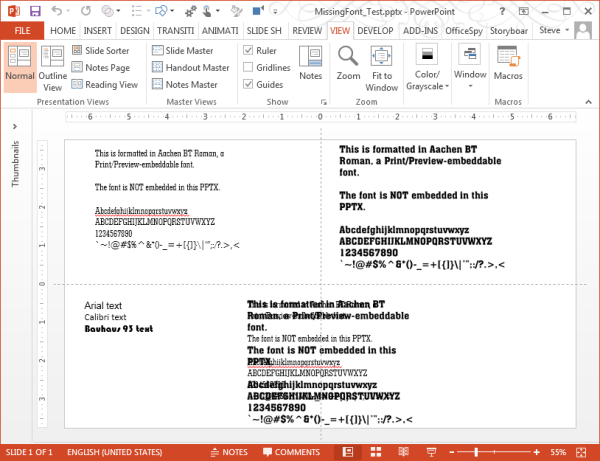
Tình trạng PowerPoint bị lỗi font thường xuất hiện khi bạn gửi file sang máy tính khác hoặc tải về máy một file PowerPoint từ thiết bị khác gửi sang. Do đó, để tránh được sự cố không ai mong muốn này, bạn nhất định phải nắm rõ những cách gửi file PowerPoint không bị lỗi font được gợi ý bên dưới.
3 cách gửi file PowerPoint không bị lỗi font bạn cần biết
Để người khác không gặp phải lỗi font PowerPoint khi tải về, bạn cần thực hiện 1 trong 3 cách sau khi gửi file ppt cho họ:
Cách 1: Chỉ sử dụng font chữ có sẵn trong Windows
Nguyên nhân hàng đầu gây ra tình trạng tải file PowerPoint bị lỗi font là do máy tính của bên nhận không có sẵn font chữ mà bạn sử dụng trên file PowerPoint của mình. Vì vậy, khi thiết kế slide thuyết trình, bạn cũng chỉ nên sử dụng font chữ có sẵn.
Tốt nhất, bạn nên dùng bảng mã Unicode và các font chữ phổ biến. Dù điều này sẽ gây nhàm chán với những ai thích sáng tạo nhưng bù lại, bạn sẽ không gặp phải tình trạng lỗi font dễ gây ức chế.
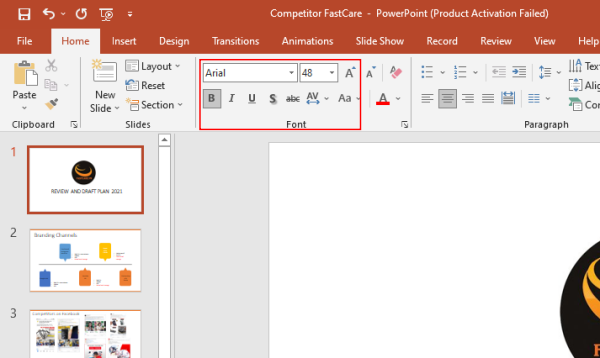
Cách 2: Gửi file PowerPoint kèm theo font chữ
Trong trường hợp thuộc “‘trường phái” thích những gì độc đáo và mới lạ nên đã tìm đến những font chữ không thực sự phổ biến và cũng không hề có sẵn trên Windows, bạn chỉ cần đính kèm font chữ khi gửi file này là được. Ngược lại, nếu là người nhận được những file PowerPoint như vậy, bạn đừng quên cài đặt font chữ trước khi mở file. Đây chính là cách tải PowerPoint về không bị lỗi font vô cùng hiệu quả được nhiều người áp dụng.
Rất đơn giản, bạn chỉ cần vào File => Options => Save => Embed fonts in the file. Tại mục này, bạn nên chọn Embed fonts in the file để thoải mái chỉnh sửa file trên thiết bị khác, dù điều này sẽ làm file nặng hơn bình thường.
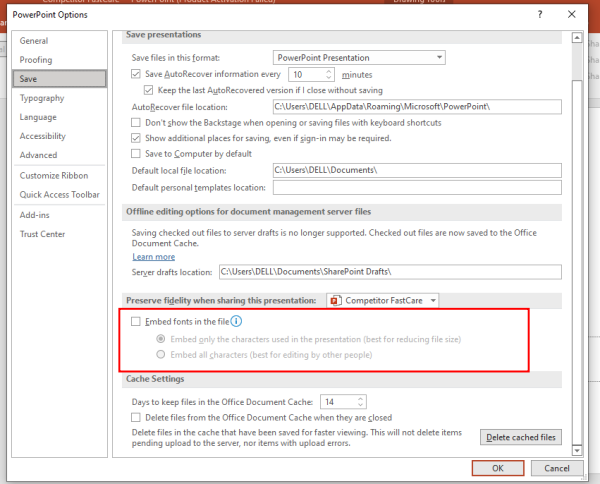
Có thể bạn cần:
- Máy tính đang dùng bị trắng màn hình, bạn phải làm sao?
- Khắc phục lỗi máy tính bị đen màn hình chỉ thấy chuột tại nhà
Cách 3: Chuyển file PowerPoint sang file PDF
Nếu người nhận chỉ muốn đọc nội dung file PowerPoint của bạn và không có nhu cầu chỉnh sửa, chuyển file sang định dạng PDF cũng là một cách gửi file PowerPoint không bị lỗi font cũng là một phương pháp đơn giản và thuận tiện.
Với phương pháp này, khi lưu file ppt của mình, bạn chỉ cần chọn PDF ở mục Save as type là xong.
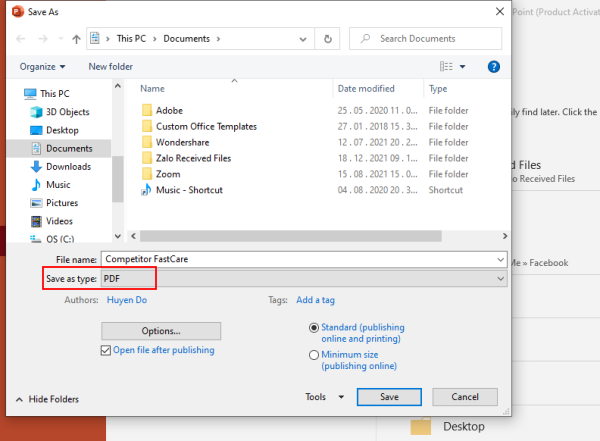
Trên đây là 3 cách gửi file PowerPoint không bị lỗi font đơn giản nhất mà bất cứ ai cũng đều có thể thực hiện. Hy vọng thủ thuật hữu ích này sẽ góp phần bạn sẽ có được những buổi thuyết trình suôn sẻ như ý.
Top 17 cách mở file ppt bị khóa biên soạn bởi Nhà Xinh
Thiết lập không cho chỉnh sửa PowerPoint bằng Mật khẩu hoặc chế độ Read-Only
- Tác giả: thuvienhuongdan.com
- Ngày đăng: 01/01/2023
- Rate: 4.81 (936 vote)
- Tóm tắt: CÁCH 1: Đặt Mật Khẩu để không ai mở được file. Bước 1: Chọn File, ở bảng Info chọn biểu tượng cái khóa như hình minh họa. Chọn tiếp cái thứ 2 – …
Cách khóa và mở khóa file Powerpoint để chỉnh sửa
- Tác giả: conganbackan.vn
- Ngày đăng: 04/19/2022
- Rate: 4.64 (438 vote)
- Tóm tắt: Nếu muốn chỉnh sửa file PowerPoint chỉ đọc, bạn phải mở khóa nó. Bài viết này sẽ chỉ cho các bạn cách khóa và mở khóa file Powerpint để …
Tắt tính năng Read Only khi mở văn bản Word, Excel, PowerPoint
- Tác giả: tinhte.vn
- Ngày đăng: 04/16/2022
- Rate: 4.34 (534 vote)
- Tóm tắt: Trên MacOS sau khi cài lại máy thì Word, Excel, PowerPoint thường bị chế độ Read Only. Mình sẽ hướng dẫn các bạn thêm quyền vào file để chỉnh sửa nhé.
Mở khóa PDF – Bộ xóa mật khẩu PDF trực tuyến miễn phí
- Tác giả: smallpdf.com
- Ngày đăng: 04/21/2022
- Rate: 4.14 (553 vote)
- Tóm tắt: Một giờ sau khi bạn mở khóa PDF, file của bạn sẽ tự xóa khỏi máy chủ của chúng … Vì thế, máy tính của bạn sẽ không bị tốn bất kì tài nguyên nào khi dùng …
02 cách khóa file trong Powerpoint không cho chỉnh sửa
- Tác giả: dobaonamblog.com
- Ngày đăng: 09/14/2022
- Rate: 3.85 (347 vote)
- Tóm tắt: 02 cách khóa file trong Powerpoint không cho chỉnh sửa, cách mở file Powerpoint bị khóa cực đơn giản giúp bạn ✔dễ dàng khóa/mở khóa file …
- Kết quả tìm kiếm: Và như vậy trong nội dung bài hướng dẫn làm Powerpoint số 21 này, Đỗ Bảo Nam Blog đã chia sẻ với bạn một nội dung khá thú vị. Bạn có thể khóa nội dung của bài thuyết trình không cho chỉnh sửa theo 02 cấp độ khác nhau. Nếu bạn cần hỗ trợ thêm thông …
Cách lưu font vào PowerPoint để không bị lỗi font khi mở trên máy khác
- Tác giả: tinhocvanphong.edu.vn
- Ngày đăng: 03/28/2022
- Rate: 3.74 (352 vote)
- Tóm tắt: Đánh dấu ô Embed fonts in the file. Có hai tuỳ chọn bên dưới: – Embed only the characters used in the presentation (chỉ nhúng các kí tự được sử dụng trong file …
Unlock PPT – PPT trình xóa mật khẩu trực tuyến – Aspose Products
- Tác giả: products.aspose.app
- Ngày đăng: 12/01/2022
- Rate: 3.47 (531 vote)
- Tóm tắt: Cách mở khóa tập tin PPT bằng ứng dụng Aspose.PDF Unlock … Nhấp vào bên trong khu vực thả tệp để tải lên tệp PPT hoặc kéo và thả tệp PPT. … Tệp PPT của bạn sẽ …
Cách nén file Powerpoint và giải nén sau khi tải về dễ dàng nhất
- Tác giả: edumall.vn
- Ngày đăng: 07/10/2022
- Rate: 3.26 (376 vote)
- Tóm tắt: Vậy hãy cùng Edumall tìm hiểu một chút về ý nghĩa của việc nén file Powerpoint này ngay nào. Tin Học Văn Phòng. Thiết kế Slide PowerPoint 365. Khóa học cung cấp …
- Kết quả tìm kiếm: Bạn nghe rất nhiều người nói về file nén nhưng chưa hiểu mục đích thực sự của việc nén tập tin là gì ư? Có khá nhiều lý do khiến chúng ta cần phải nén tập tin Powerpoint đấy. Vậy hãy cùng Edumall tìm hiểu một chút về ý nghĩa của việc nén file …
Khắc phục lỗi không mở được file Powerpoint
- Tác giả: colorme.vn
- Ngày đăng: 06/23/2022
- Rate: 3.06 (518 vote)
- Tóm tắt: Cách #1 để sửa lỗi không mở được file Powerpoint: Bỏ chặn các tập tin … Khóa học vẽ máy từ cơ bản đến nâng cao giúp bạn trang bị đầy đủ …
Trình mở khóa PPT trực tuyến
- Tác giả: products.conholdate.app
- Ngày đăng: 10/15/2022
- Rate: 2.96 (182 vote)
- Tóm tắt: Cách mở khóa PPT · Nhấp vào bên trong khu vực thả hoặc kéo và thả tệp của bạn. · Chờ cho đến khi tệp PPT được tải lên. · Nhập mật khẩu để hủy bảo mật tệp PPT của …
Mẹo sửa lỗi không thể mở File PPT, PPTX trên PowerPoint
- Tác giả: huuthuan.net
- Ngày đăng: 04/05/2022
- Rate: 2.71 (174 vote)
- Tóm tắt: Nếu PowerPoint không thể mở tệp ngay cả khi bạn bỏ chặn tệp, có thể tệp PowerPoint của bạn bị hỏng không rõ lý do. Bạn có thể thử tiện ích “Open and Repair” …
- Kết quả tìm kiếm: Khi tiện ích Open and Repair có sẵn của Windows không sửa chữa được tệp PPT, PPTX, bạn có thể tận dụng công cụ sửa chữa tệp PPT, PPTX chuyên nghiệp để giải quyết vấn đề. iSunshare PowerPoint Repair Genius là một tiện ích có thể giúp sửa lỗi không mở …
Cách khóa và mở khóa file Powerpoint để chỉnh sửa

- Tác giả: truongtin.top
- Ngày đăng: 01/27/2022
- Rate: 2.74 (186 vote)
- Tóm tắt: Bạn sẽ có đưa đến menu Info. Chọn Protect Presentation để mở menu thả xuống, click vào Mark as Final . Cách khóa và mở khóa file Powerpoint để chỉnh sửa. Trên …
Sửa lỗi không thể mở File PPT, PPTX – Chuyên trang Microsoft
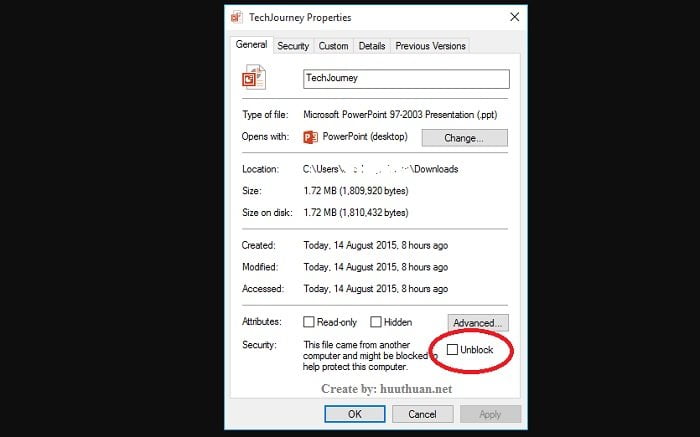
- Tác giả: hotromicrosoft.com
- Ngày đăng: 12/14/2022
- Rate: 2.66 (171 vote)
- Tóm tắt: Sử dụng tính năng Repair tệp. Nếu PowerPoint không thể mở tệp ngay cả khi bạn bỏ chặn tệp, có thể tệp PowerPoint của bạn bị hỏng không rõ lý do.
Cách khóa, không cho chỉnh sửa file PowerPoint
- Tác giả: phuongtung.vn
- Ngày đăng: 11/22/2022
- Rate: 2.53 (159 vote)
- Tóm tắt: Khi hoàn tất đặt mật khẩu, các bạn sẽ nhận được thông báo “A password is required to open this presentation”. 2. Cách bật chế độ chỉ xem trên …
Không mở được bài thuyết trình PowerPoint trong Windows 10
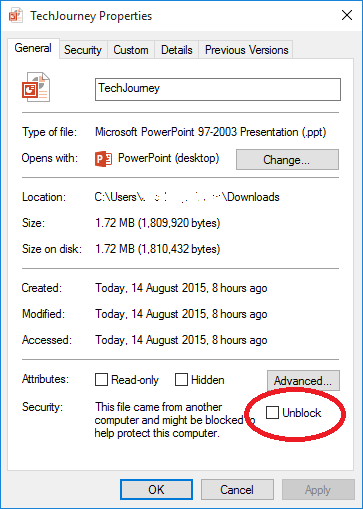
- Tác giả: thuthuatmaytinh.vn
- Ngày đăng: 10/26/2022
- Rate: 2.29 (126 vote)
- Tóm tắt: Bên cạnh đó, các file PowerPoint lưu trên ổ đĩa cứng hoặc đồng bộ hóa … dụng Windows 10 và PowerPoint cố gắng bảo vệ và chặn các tệp nghi ngờ khỏi bị truy …
- Kết quả tìm kiếm: Microsoft PowerPoint của Office 2016, Office 2013, Office 2010 hoặc hầu hết các phiên bản khác không thể mở, xem hoặc phát các bài thuyết trình PowerPoint (.ppt, .pptx và các phần mở rộng tệp khác), đặc biệt cho các tài liệu PowerPoint được lưu …
Cách Chỉnh Sửa File Powerpoint Read Only
- Tác giả: giasuviet.edu.vn
- Ngày đăng: 10/08/2022
- Rate: 2.29 (101 vote)
- Tóm tắt: Nếu muốn chỉnh sửa file PowerPoint chỉ đọc, bạn phải mở khóa nó, … đá quý trên cùng khi mở file với thông báo cho thấy tài liệu này bị giảm bớt truy cập.
- Kết quả tìm kiếm: Để tài liệu ở chế độ read-only là cách lịch sự hơn yêu cầu mọi người không được chỉnh sửa nó và bảo vệ nội dung của bạn. Thực hiện các bước để cho mọi người biết bạn không muốn nội dung bị chỉnh sửa là việc nên làm.See more: Phần Mềm Tắt Mở Màn Hình …
Hướng dẫn mở khóa file powerpoint | Remove Unlock password powerpoint
- Tác giả: luongdiep.com
- Ngày đăng: 01/29/2022
- Rate: 2.19 (119 vote)
- Tóm tắt: Tuy nhiên sau khi tải về thì file bài giảng powerpoint đó đã bị tác giả khóa lại và không cho phép chỉnh sửa. Thế là lại lọ mọ xem và ngồi …

Tôi là Nguyễn Văn Sỹ có 15 năm kinh nghiệm trong lĩnh vực thiết kế, thi công đồ nội thất; với niềm đam mê và yêu nghề tôi đã tạo ra những thiết kếtuyệt vời trong phòng khách, phòng bếp, phòng ngủ, sân vườn… Ngoài ra với khả năng nghiên cứu, tìm tòi học hỏi các kiến thức đời sống xã hội và sự kiện, tôi đã đưa ra những kiến thức bổ ích tại website nhaxinhplaza.vn. Hy vọng những kiến thức mà tôi chia sẻ này sẽ giúp ích cho bạn!
